在 Shopee 卖家后台,“安排装运(Arrange Shipment)”是你在订单已付款后,启动发货流程的关键一步,适用于使用 Shopee 推荐物流(SLS)或自选物流的卖家。
下面是完整的「安排装运」操作指南,帮助你快速发货、避免违规。
Shopee 安排装运全流程(适用于跨境卖家)
✅ 一、什么是“安排装运”?
“安排装运”是指卖家在 Shopee 后台为订单生成物流单号、确认发货准备的一项操作。
通过此操作,Shopee 会:
分配物流公司(如 4PX、YDH、YANWEN)
自动生成跟踪号
让你打印面单并交付物流揽收
二、安排装运的操作步骤
Step 1️⃣:登录 Shopee 卖家中心
Step 2️⃣:进入【我的订单】>【待出货】(To Ship)
路径:左侧菜单 → 订单管理 → 待出货
你会看到所有【已付款未发货】的订单。
Step 3️⃣:点击订单旁的【安排装运】或勾选多单批量处理
系统将自动:
分配推荐物流承运商(根据商品设置)
生成运单号
更新订单状态为「处理中」
Step 4️⃣:打印物流面单
点击【打印物流单】
下载 PDF 格式的面单
使用激光打印机输出
将面单贴在包裹表面,确保条码清晰可扫
Step 5️⃣:交付包裹至指定物流
| 物流类型 | 操作方式 |
|---|---|
| 上门揽收 | 提前预约,部分承运商自动安排 |
| 自送集运仓 | 将包裹送至 Shopee 指定仓库 |
| Drop-off | 投递至指定合作点或门店 |
⚠️ 注意:不同国家/物流服务商的揽收方式可能不同(例:马来西亚可使用 Shopee Xpress 自寄)
Step 6️⃣:系统自动更新发货状态
使用 SLS 推荐物流:系统在物流公司扫描后自动标记“已发货”
使用非推荐物流:你需手动上传运单号并点击【标记为已发货】
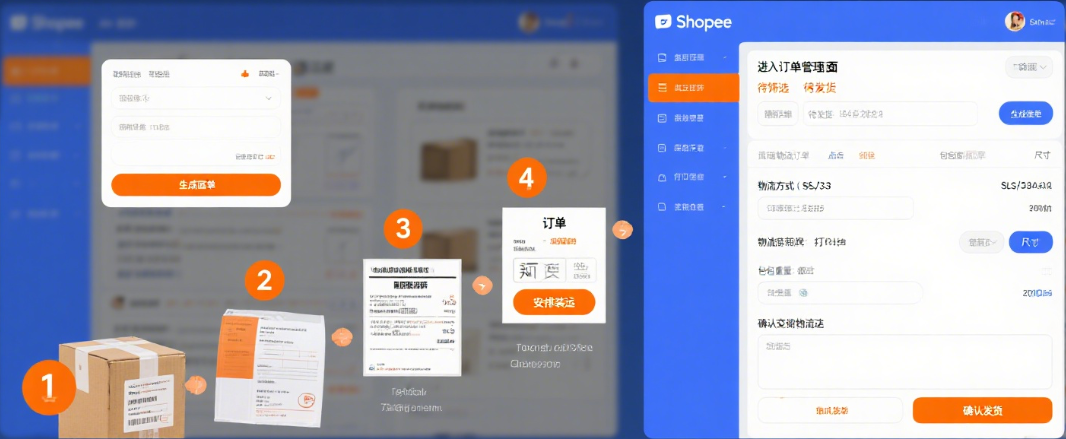
三、发货时限要求(SLA)
| 国家/站点 | 安排装运时限 |
|---|---|
| 东南亚站点(如马、新、泰) | 付款后 2–3个工作日内 |
| 巴西、墨西哥等 | 通常 3–5个工作日内,以站点为准 |
超过时限未安排装运,订单将被取消 + 扣分!
四、常见问题 Q&A
| 问题 | 解决建议 |
|---|---|
| 无法点击“安排装运” | 检查商品是否启用了物流渠道 & 是否缺库存 |
| 面单打印模糊/二维码识别不了 | 使用高清 PDF + 激光打印机;避免缩放/压缩文件 |
| 运单生成后想取消 | 可取消出货操作,但必须重新生成面单 |
| 多个订单批量装运 | 建议使用【批量操作】或 ERP 工具(如店小秘、通途) |
✅ 五、建议工具与操作技巧
批量安排装运:可通过 Excel 批量上传跟踪号
ERP 系统自动对接:自动同步订单、生成面单、上传物流号
每日定时检查“待出货”订单,避免遗忘导致超时
✅ 六、总结
安排装运是 Shopee 发货流程的第一关键步骤,正确操作有利于:
保持店铺出货率达标
避免系统处罚
提升买家物流体验和好评率
热门文章

